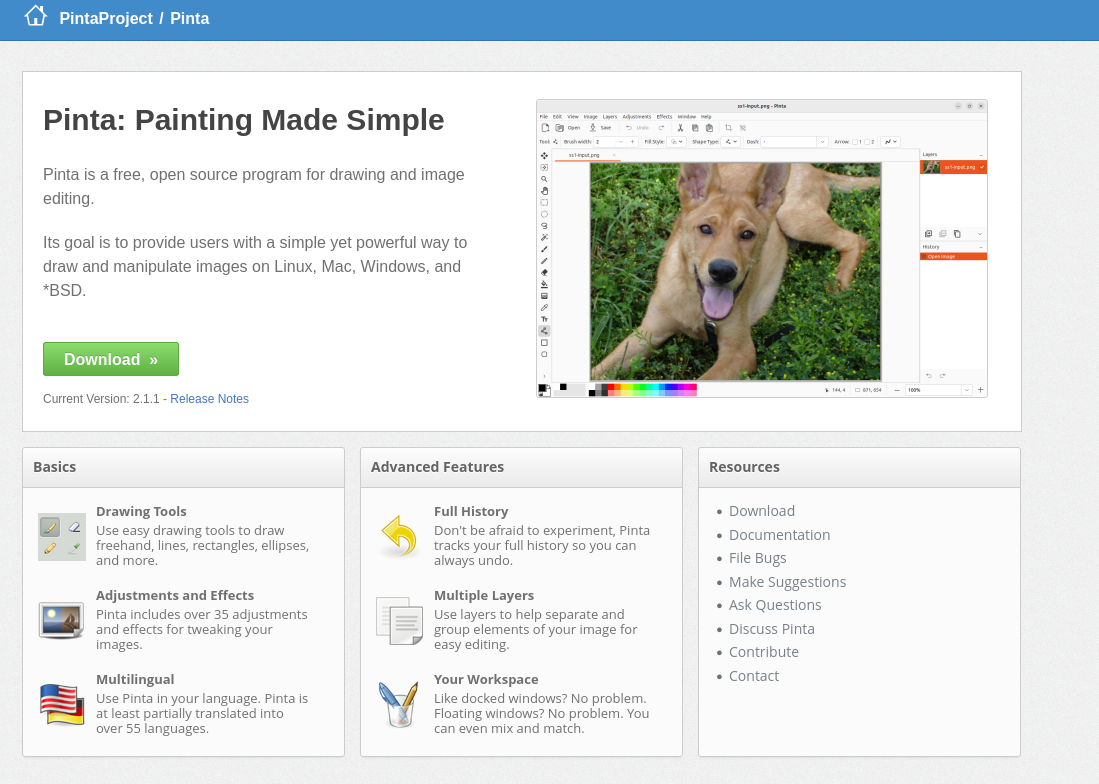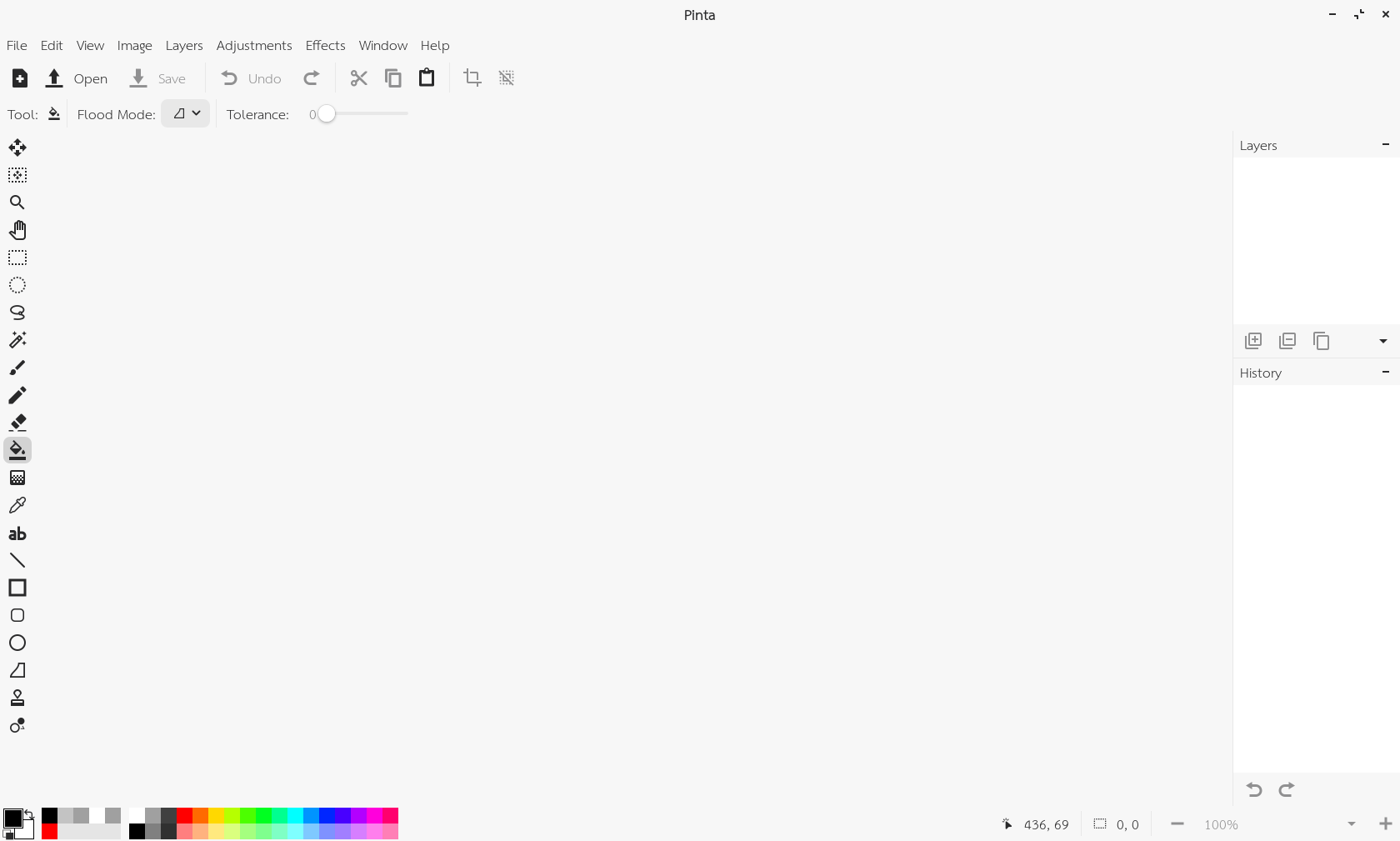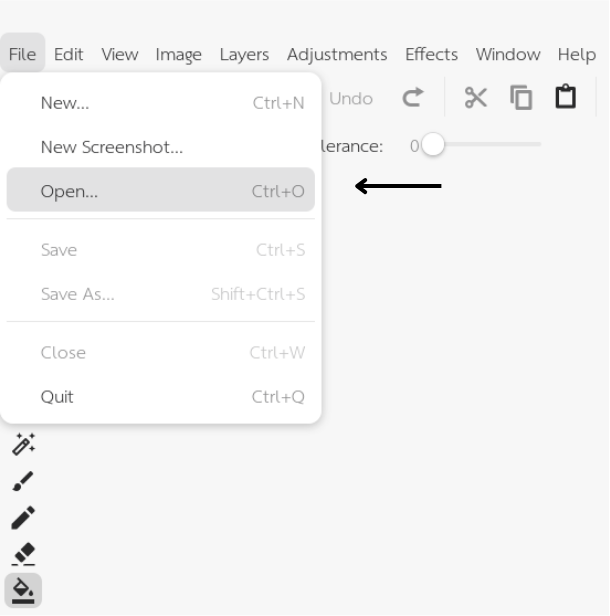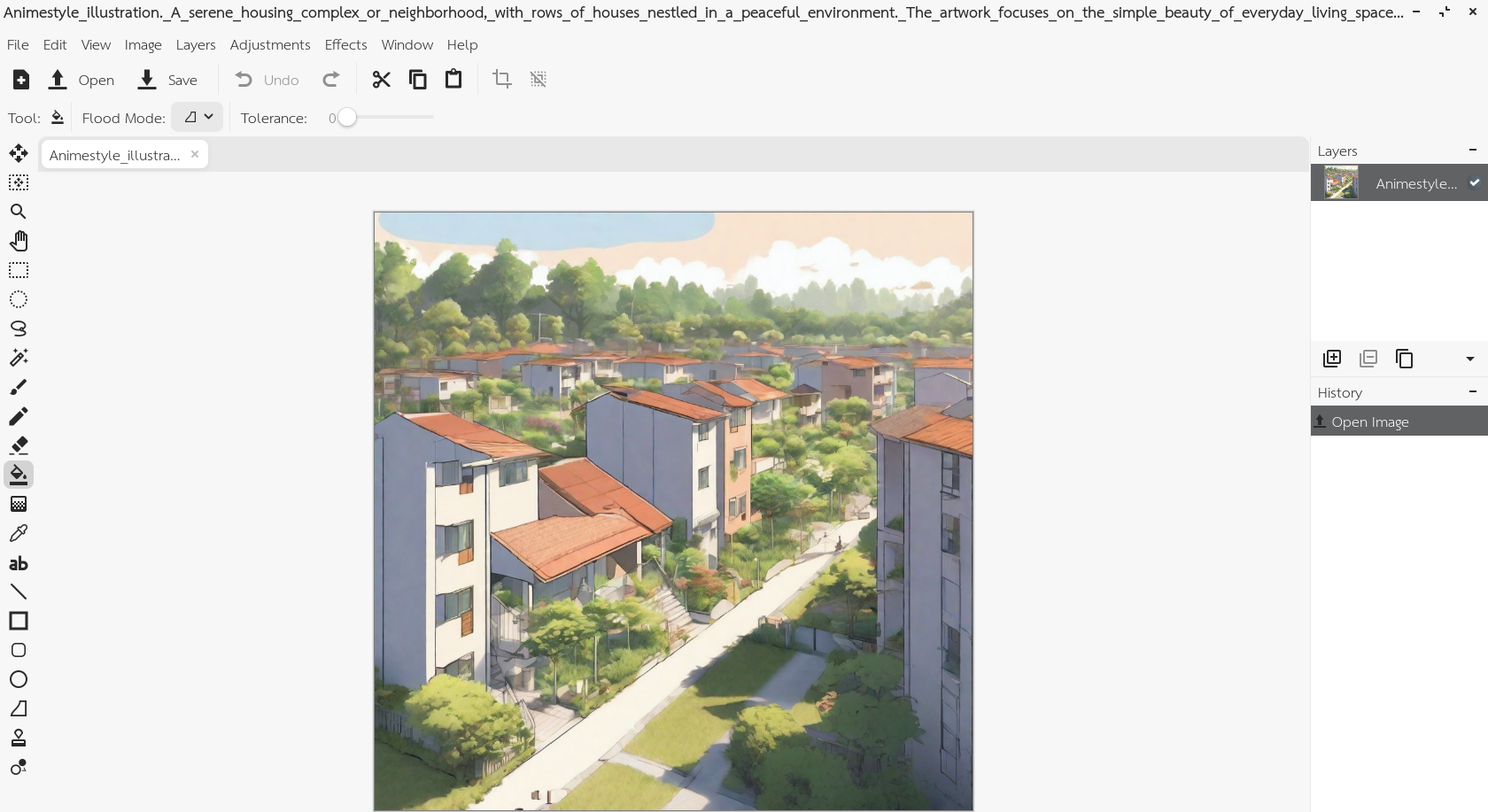Hai semuanya, apa kabar? Kali ini saya mau berbagi tentang aplikasi di Linux. Beberapa waktu belakangan ini saya ada task di kantor untuk mengedit sejumlah gambar. Bukan edit yang gimana-gimana atau high class gitu, cuma nambah teks. Kalau di Windows kan bisa pake Paint. Namun di Linux kan gak ada tuh (secara default) jadi saya cari aplikasi semacam itu di Software Center.
Sebenarnya saya tau ada aplikasi editor semacam Photoshop di Linux, yaitu GIMP. Tapi saya pikir kalau pakai GIMP terlalu kompleks dan overkill kalau hanya untuk menambahkan teks. Jadi saya cari software yang lain. Ketemulah Pinta. Namanya lucu, mungkin “diacak” dari kata Paint. Gambar 1 menampilkan situs web dari Pinta. Di Software Center juga tersedia, namun pas saya mau coba cari untuk screenshot, Software Center saya lagi bermasalah hehe.
gambar 1 – Pinta
Aplikasi ini juga seperti umumnya aplikasi pada Linux, bisa diinstal menggunakan command line (Terminal) dengan menggunakan perintah sudo apt install pinta (untuk Debian, untuk Linux berbasis RedHat disesuaikan yaa..). Disarankan juga melakukan sudo apt update terlebih dahulu agar memastikamn daftar packages sudah yang terbaru. Gambar 2 merupakan tampilan utama dari Pinta.
gambar 2 – Tampilan Utama Pinta
Gambar 2 menampilkan halaman utama dari Pinta. Kita bisa lihat sekilas, terdapat panel yang berisi tools pada bagian kiri layar, palet warna pada bagian bawah layar, dan menu umum pada bagian atas layar. Aplikasi Pinta ini juga sudah memiliki atau mendukung penggunaan Layer, sehingga memudahkan pengguna apabila ingin membuat berbagai objek terpisah. Saya juga merasa terbantu dengan adanya layer ini karena dapat memisahkan objek.
Penggunaan Pinta saya rasa cukup mudah digunakan walaupun perlu penyesuaian. Tidak seringkas Paint yang ada pada Windows (oiya, saya sudah cukup lama tidak menggunakan Windows, apakah Paint di Windows 11 sekarang (yang 2D bukan Paint 3D) masih ada, sudah berubah atau bagaimana ya???) , tapi tidak sekompleks dan seberat Photoshop/GIMP.
Perbedaan lain yang saya temukan sejauh ini adalah apabila kita menambahkan teks, setelah kita selesai mengetik teks tersebut, maka objek teks itu berubah menjadi gambar biasa, tidak tetap berbentuk Font yang bisa diedit lagi. Jadi, apabila salah ketik, perlu ulang dari awal lagi.
Nah, kali ini kita coba untuk penggunaan yang sangat dasar dulu yaa. Yaitu menambahkan gambar.
Kita pakai gambar AI-generated sebagai bahan. Untuk menambahkan/edit gambar, bisa langsung drag-n-drop gambarnya ke halaman kerja Pinta atau dengan menggunakan menu File>Open (ditambahkan pada gambar 3).
gambar 3
Gambar 4 menampilkan gambar berhasil ditambahkan. Untuk merubah zoom bisa menggunakan tombol Ctrl – untuk zoom out dan Ctrl + untuk zoom in.
gambar 4
Nah, sekian dulu kali ini. Mungkin akan saya coba lanjutkan di tulisan/waktu yang akan datang. Sampai jumpa, bye~